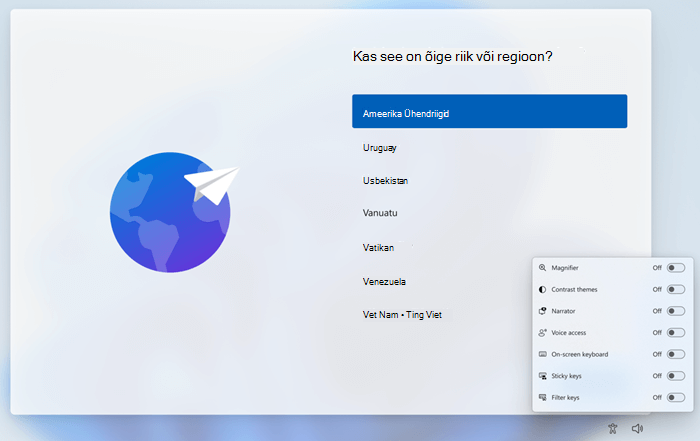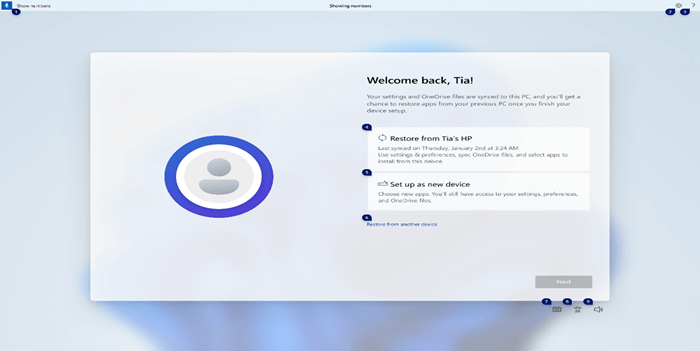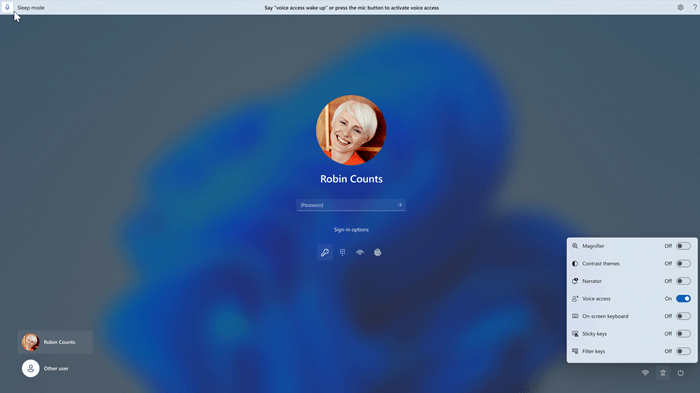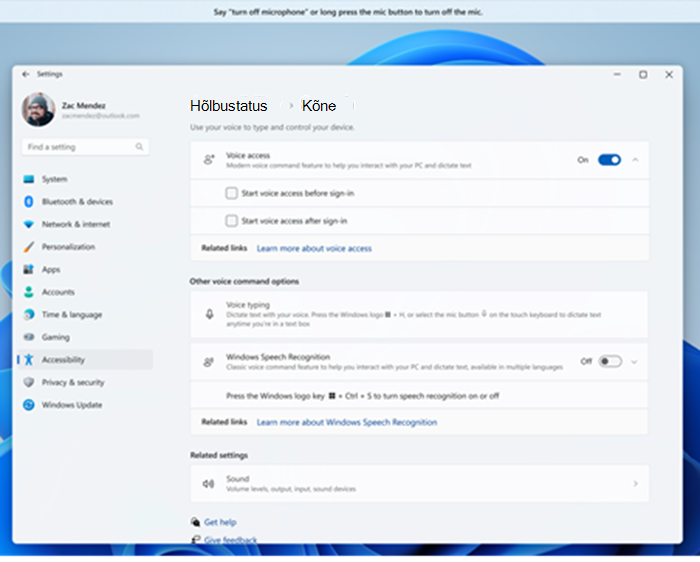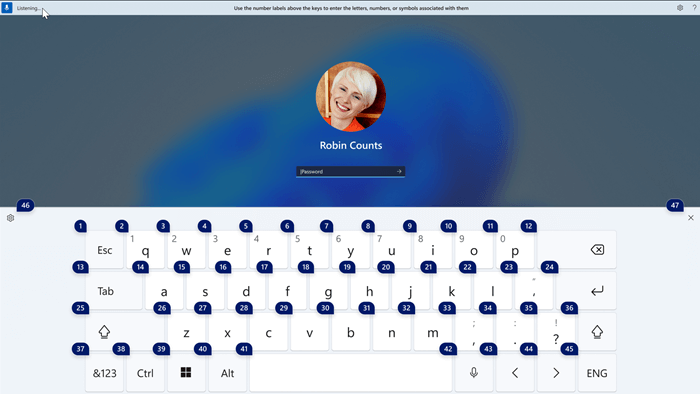See artikkel on mõeldud inimestele, kes soovivad Windowsis hääle abil juhtida oma arvutit ja luua teksti. Artikkel moodustab osa Windowsi hõlbustusfunktsioonide toe sisukomplektist, kust leiate lisateavet Windowsi hõlbustusfunktsioonide kohta. Üldspikri leiate Microsofti tugiteenuste avalehelt.
Häälpääsu saab nüüd kasutada uue Windowsi arvuti häälestamiseks ja valmistarkvara (OOBE) kaudu navigeerimiseks. Häälestamise ajal on vaja ainult Interneti-ühendust. Häälpääsukäskude loendi leiate artiklist Häälpääsukäskude loend.
Hääljuurdepääs on Windows 11 funktsioon, mis võimaldab kõigil (sh liikumisraskustega inimestel) ainult oma hääle abil ning ilma Interneti-ühenduseta arvutit juhtida ja tekste koostada. Näiteks saate hääle abil rakendusi avada ja vaheldumisi aktiveerida, veebi sirvida ning meilisõnumeid lugeda ja koostada. Lisateavet vaadake teemast Häälpääsu kasutamine hääle abil arvuti juhtimiseks ja teksti koostamiseks.
Häälpääs on saadaval Windows 11 versioonis 22H2 ja uuemates versioonides. Lisateavet Windows 11 22H2 uute funktsioonide ja värskenduse hankimise kohta leiate teemast Mis on hiljutistes Windowsi värskendustes uut?. Kas te pole kindel, milline Windowsi versioon teil on? Vaadake: Windowsi versiooni leidmine.
Selle artikli teemad
Uue Windowsi arvuti häälestamine häälpääsuga
Saate häälestada uue Windowsi arvuti ja liikuda häälpääsuga valmistarkvara (OOBE) kuval.
-
Käivitage valmistarkvara (OOBE) ekraanil hõlbustusfunktsioonide hüpik ja valige lubamiseks hääljuurdepääs.
Märkus.: Veenduge, et arvuti häälestamisel oleks internetiühendus, et lubada keelemudeli allalaadimine ja häälpääsu häälestamine.
-
Liikuge OOBE-s ja sisestage parool puuteklaviatuuri abil. Numbrisiltide abil puuteklaviatuuri avamiseks öelge "Kuva klaviatuur". Puuteklaviatuuri kohta leiate lisateavet artikli Teksti dikteerimine häälega jaotisest "Puuteklaviatuuri kasutamine".
-
Hiire ja fookuse juhtimine numbrite ja ruudustiku ülekatete abil. Lisateavet ülekatete kasutamise kohta leiate artikli Ekraanil olevate üksustega suhtlemiseks häälsisestuse kasutamine jaotisest "Kasutajaliidese üksustega suhtlemine numbri ülekatete abil".
Häälpääsuga arvutisse sisselogimine
Järgmiste juhiste abil saate oma arvutisse sisse logida ja pääseda juurde teistele lukustuskuval olevatele aladele häälpääsuga.
-
Lülitage hääljuurdepääs lukustuskuval sisse hõlbustusfunktsioonide hüpiku kaudu.
Märkused:
-
Kui te pole kunagi proovinud häälpääsu, on soovitatav otsida häälpääsu tegumiriba otsingust ja viia alghäälestus lõpule enne, kui proovite seda esimest korda lukustuskuval.
-
Kui soovite, et hääljuurdepääs oleks automaatselt sisse lülitatud iga kord, valige menüüs Start sätted > Hõlbustusfunktsioonid > Kõne ja märkige enne sisselogimist ruut Käivita hääljuurdepääs.
-
Järgige hääljuurdepääsuriba juhiseid, et viia fookus parooliväljale ja kasutada parooli või PIN-koodi dikteerimiseks häält.
-
Teise võimalusena võite öelda "Show keyboard" (Kuva klaviatuur), et avada puuteklaviatuur numbrisiltide abil.
-
Klahvidel olevaid numbreid saate öelda sellega seotud tähtede sisestamiseks. See maskeerib tegeliku parooli, mille sisestate, et keegi teie lähedusest seda kuulda saaks. Puuteklaviatuuri kasutamise kohta leiate lisateavet artikli Teksti dikteerimine häälega jaotisest "Puuteklaviatuuri kasutamine".
-
Lukustuskuval muudele elementidele juurdepääsemiseks saate kasutada ka muid käske, nagu "Kuva numbrid" või "Klõpsake <elemendi nime>".
Lisateave
Erivajadustega klientidele mõeldud tugimeeskond
Microsoft soovib parimat võimalikku kasutuskogemust pakkuda kõigile meie klientidele. Kui olete erivajadustega kasutaja või kui teil on hõlbustusfunktsioonide kohta küsimusi, pöörduge tehnilise abi saamiseks Microsofti erivajadustega inimeste tugiteenindusse. Erivajadusega inimeste tugiteeninduse töötajad on kursis paljude populaarsete abi- ja hõlbustusvahenditega ning oskavad abi pakkuda nii inglise, hispaania ja prantsuse keeles kui ka ameerika viipekeeles. Oma piirkonna tugiteeninduse kontaktandmed leiate Microsofti erivajadustega inimeste tugiteeninduse veebisaidilt.
Kui olete riigiasutuses, eraettevõttes või suurettevõttes töötav kasutaja, pöörduge ettevõtetele mõeldud erivajadustega inimeste tugiteenindusse.